電話は私たちの生活の不可欠な部分になっているので、私たちがそれらを置き忘れた場合、それは確かに憂慮すべきことかもしれません。誤って落とした場合でも、どこかに置いた場合でも、Googleの「デバイスを探す」機能のおかげで、紛失した電話を見つけるのはパイと同じくらい簡単です。正直なところ、この機能は他に類を見ないものです。紛失した電話を見つけるのに役立ち、デバイスの場所を数秒で知ることができます。ただし、Googleで「デバイスを探す」はスマートフォンやタブレットのロックを解除できますか?
この質問とは別に、「デバイスを探す」で遭遇する大きな問題の1つは、電話をロックすることです。これは、デバイスを安全に保つためにGoogleが採用しているセキュリティ機能ですが、それでも問題になる可能性があります。「デバイスを探す」のさまざまな側面と、ロックされたデバイスのロックを解除する方法については、記事をお読みください。始めましょう。
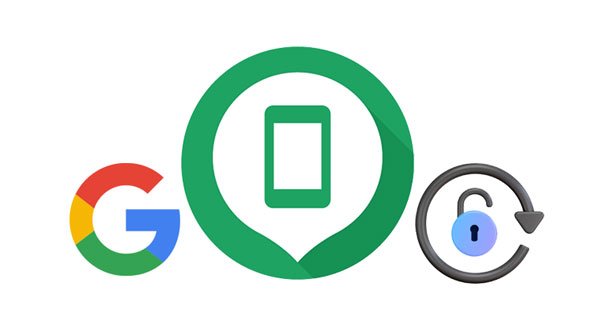
「デバイスを探す 」は、特に不正アクセスから安全に保つためにAndroidスマートフォン用にGoogleが設計した機能です。Androidスマートフォンのこの機能を使用すると、デバイスを紛失したり盗まれたりしたときに、誰もあなたの個人データにアクセスすることはありませんのでご安心ください。さらに、「デバイスを探す」を使用すると、ユーザーは紛失した電話を簡単に見つけることができます。一番いいのは、あなたがそれを紛失したことに気づいたときにあなたがそれであなたの電話をロックすることができるということです。
通常、Androidスマートフォンにはこの機能がすでに有効になっています。Google アカウントで初めてデバイスを設定すると、「デバイスを探す」が自動的に有効になります。この機能を有効にすると、どこからでも携帯電話からデータをロック、ロック解除、または削除することができます。
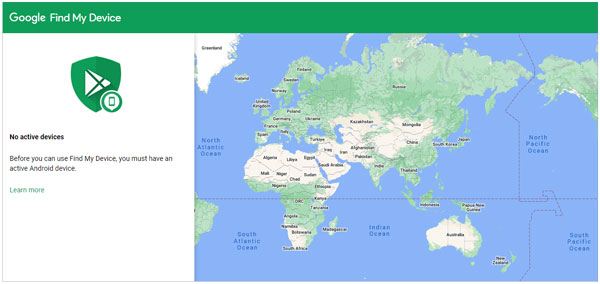
デバイスがGoogleロックされている場合、それはAndroidデバイスでスマートロックが使用されていることを意味し、安全でない手にある場合、このロックによりデバイスが自動的にロックされます。この追加のセキュリティレイヤーにより、ユーザーは必要なプライバシーを提供しながら、データをより細かく制御できます。Google ロックが適用されているデバイスで出荷時の設定にリセットする場合は、Google アカウントとパスコードを確認してセットアップ プロセスを完了する必要があります。
前の所有者のGoogleアカウントで保護された中古ガジェットを購入したとします。その場合、デバイスのセットアップ時に以前に使用したGmailアカウントが必要になるため、Googleロックを解除するのが難しい場合があります。所有者がアカウントを思い出せないか、削除していない可能性があります。パスワードを忘れたか、アカウントを無効にしていない可能性があります。あなたは何をすべきかわからないまま立ち往生するでしょう。しかし、そうすべきではありません。
あなたが中古の電話を購入したか、Gmailアカウントを思い出せない人の一人である場合、このガイドはあなたがそれほど手間をかけずにそのような状況から抜け出すのに役立ちます。
もっと見る:パスワードなしでLG電話のロックを解除するにはどうすればよいですか?このガイドを読んで、簡単にしてください。
「デバイスを探す」でAndroidスマートフォンまたはタブレットのロックを解除できますか?もちろん、できます。ただし、デバイスのセットアップに使用するGoogleアカウントのクレデンシャルを知っている必要があります。そうでなければ、それは不可能です。メールアドレスとパスワードを覚えている場合は、次の手順に従って、「デバイスを探す」から電話のロックを解除する方法を確認してください。
ステップ1:開始するには、コンピューターで「デバイスを探す」に移動し、ロックされた電話で使用されているGoogleアカウントにログインします。
ステップ2:選択したデバイスの[ロック]ボタンをクリックします。これにより、コンピューターのロックが開きます。一時パスコードを入力し、もう一度「ロック」ボタンを押します。
ステップ3:これで、設定したパスワードでデバイスが安全にロックされ、同じパスワードでロックを解除できます。
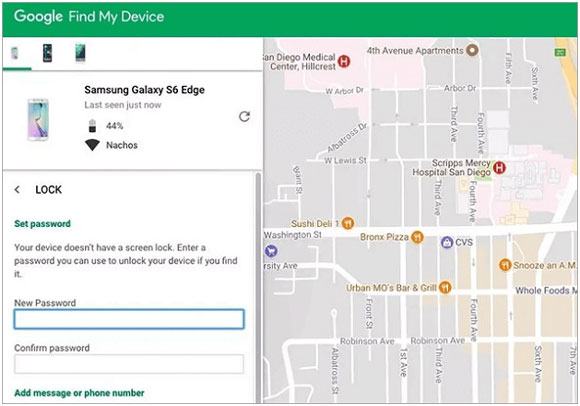
設定したパスワードを忘れた場合は、「デバイスを探す」の「消去」機能を使用して電話のロックを解除できます。しかし、あなたはすべてのデータを失うでしょう。
ステップ1:「デバイスを探す」ウェブサイトまたはアプリでGoogleアカウントにサインインした後、「消去」オプションをタップします。
ステップ2:「デバイスの消去」をクリックし、確認のためにGoogleアカウントとパスワードを入力します。
ステップ3:「消去」をクリックしてプロセスを開始します。完了すると、ロックとデータが消去されます。

また読む: SIMカードなしでiPhoneのロックをすばやく解除する[更新されたチュートリアル]
私のデバイスは「デバイスを探す」によってロックされています、そしてそれをロック解除する方法は?「デバイスを探す」で立ち往生していて、所有者のパスワードなしで携帯電話のロックを解除できない場合、またはGoogleアカウントの詳細を忘れた場合は、 Androidロック解除 が役立ちます。このツールは、既存のGoogleアカウントを削除し、Androidサムスンデバイスから FRPロックをバイパス することができます。Googleアカウントのパスワードを忘れても、パスワードなしでFRPロックを解除できます。
この専用ツールは、サムスン、LG、Xiaomi、Vivo、OPPO、ZTEなど、デバイスを探すことなく、 ほとんどのAndroid携帯電話やタブレットから画面ロックのロックを解除 できます。パターン、PIN、指紋など、さまざまなロックタイプをサポートしています。
アンドロイドロック解除ソフトウェアの主な機能:
*パスワードなしでサムスンからFRPを削除します。
*簡単なクリックでAndroidデバイスから画面ロックを削除します。
*データを消去せずにいくつかのサムスンとLGの携帯電話の ロックを解除 します。
* PIN、パスワード、パターン、指紋など、すべての種類の画面ロックを削除します。
※技術的なスキルは必要ありません。
以下のこの画面ロック解除ツールをダウンロードしてください。
「デバイスを探す」によってロックされている電話のロックを解除するには、次の手順に従います。
01月まず、ダウンロードしてコンピューターにAndroidロック解除をインストールして起動し、プライマリインターフェイスから[画面ロック解除]をクリックします。次に、AndroidをUSBケーブルでコンピューターに接続し、[Android画面/ FRPのロックを解除する]>[Google FRPロックを削除する]を選択します。

02月次に、Samsung電話のOSバージョンがわからない場合は、「すべてのAndroidバージョン(ワンクリック削除)」を選択します。
03月電話を持って開き、「緊急通報」を押し、電話に「*#0 *#」と入力してダイヤルします。電話機でUSBデバッグを有効にし、権限を付与します。設定が完了したら、PCで[承認済み]をタップします。

04月ロックを解除するプロセスが開始され、画面の横にある進行状況バーに表示されます。その後、「完了」をクリックしてプロセスを終了します。

続きを見る: Androidタッチスクリーンが機能しない問題を修正する方法-数分で問題のロックを解除できませんか?(15のDIYのヒント)
現在、ほとんどすべてのAndroidデバイスにスマートロック保護があります。不審なアクティビティが検出された場合、セキュリティとプライバシーを確保するための保護手段として、デバイスはGoogleによって自動的にロックされます。さらに、デバイスを工場出荷時の状態にリセットすると、Google FRPロックが要求されます。これには、Googleアカウントでの確認が必要です。
また、Googleアカウントの詳細がない中古の電話をお持ちの場合は、電話のロックを解除することはできません。ただし、Androidロック解除を使用すると、Googleアカウントがなくても簡単にロックを解除できます。
Googleの「デバイスを探す」は、携帯電話をどこかに置き忘れたり忘れたりした場合に非常に価値のあるツールです。さらに、デバイスがロックされている場合、それは救助に来ることができます。ただし、Googleアカウントの詳細がない場合、このパスを選択することは時間の無駄になります。
素晴らしい結果を保証するために、電話に関連付けられているGoogleアカウントの詳細がない場合でも、Androidロック解除を使用できます。この強力なFRPバイパスツールを使用すると、「デバイスを探す」によってロックされたデバイスのロックを簡単に解除できます。
関連記事:
5つの実証済みの方法で電話番号やパスワードなしでApple IDのロックを解除するにはどうすればよいですか?
ソニーのXperia携帯電話のロックを解除する方法 6 簡単な方法?
サムスンの携帯電話のロックを解除するためにスワイプ画面を削除する3簡単な方法
PCなしでファーウェイでGoogleアカウントをバイパスする3つの最良の方法